

 0
0
آموزش نصب شبیه سازی های اندروید روی ویژوال استادیو
آموزش نصب شبیه سازی های اندروید روی زامارین در ویژوال استادیو
در پست های قبلی نحوه نصب زامارین روی ویژوال استادیو را مورد بررسی قرار دادیم. درادامه این آموزش برای اینکه بتواینم برنامه های اندروید نوشته شده خود را اجرا و تست کنیم نیاز به نصب شبیه سازهای اندروید را سیستم خود داریم.
انواع شبیه سازی های اندروید:
- Android Emulator
- Xamarin Android Player
- GenyMotion
- Visual Studio 2015’s Android Emulator
- و..
در اینجا ما فقط دو مورد از شبیه سازی های بالا که پر کاربرد هستند مورد بررسی قرار می دهیم.
شبیه ساز GenyMotion
GenyMotion یک شبیه ساز قدرتمند و بسیار سریع است که تعداد زیادی از دستگاه ها را پشتیبانی می کند و تمام نیازی های برنامه نویسان موبایل را برآورده می کند.
شبیه GenyMotion یک شبیه ساز رایگان می باشد که می توانید از سایت GenyMotion دانلود کنید و حتما هنگام دانلود به همراه Oracle VM VirtualBox آن دانلود کنید.
نکته: حتما نرم افزار GenyMotion را با Run As Administrator اجرا کنید.
برای این که بتوانید با شبیه ساز GenyMotion کار کنید بعد از نصب یک حساب کاربری در سایت GenyMotion ایجاد کنید و سپس بعد از اجرای نرم افزار وارد حساب کاربری خود شوید و سپس دستگاه های که نیاز دارید را نصب کنید. به دلیل حجم بالای این دستگاه ها بهتر است یک دستگاه با اندروید پایین تر نصب کنید و یک دستگاه اندروید بالاتر نصب کنید.
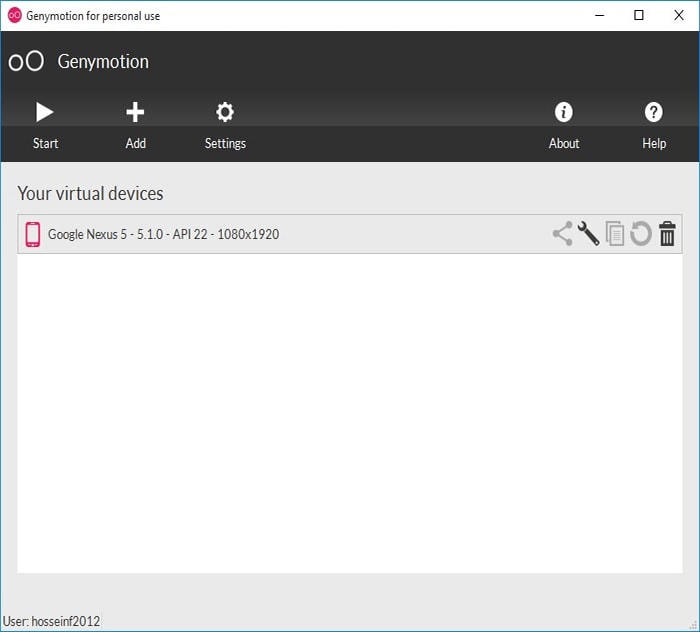
برای نصب دستگاه کافیست روی گزینه Add کلیک کنید و سپس دستگاه مورد نظر انتخاب و نصب کنید. یک امکان خوب در نصب دستگاه این است که در صورت قطع اینترنت یا هر مشکل دیگری با کلیک دوباره روی آن ادامه نصب را پیش خواهد رفت.
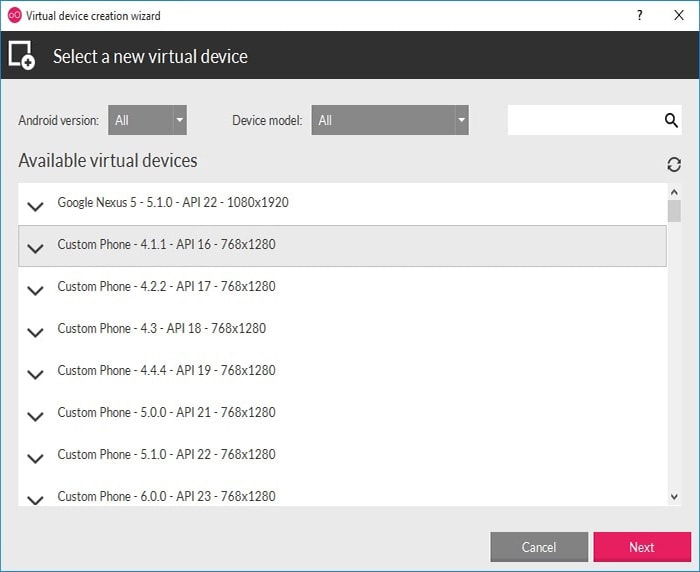
برای اینکه از دستگاه های دانلود شده یک کپی داشته باشید به آدرس C:\Users\user\AppData\Local\Genymobile\Genymotion\ova بروید و از دستگاه های مورد نیاز خود کپی کنید و می توانید از آن ها در سیستم های دیگر استفاده کنید.
در مسیر بالا ممکن است به جای User نام سیستم شما باشد که باید وارد آن پوشه شوید.
نصب شبیه ساز Xamarin Android Player
این شبیه ساز دارای گزینه های بسیاری است که برنامه نویسان به آن نیاز خواهند داشت همچنین قابلیت پشتیبانی از هر نوع صفحه نمایشی را برخوردار است ولی یکی از ضعف های آن نسبت به GenyMotion تعداد کم دستگاه های آن می باشد.
برای دانلود آن می توانید از سایت خود Xamarin Android Player آن را به صورت رایگان دانلود کنید و سپس روی سیستم خود نصب کنید.
همانند GenyMotion می توانید دستگاه های مورد نیاز خود را نصب کنید.
نکته: حتما نرم افزار Xamarin Android Player را با Run As Administrator اجرا کنید.
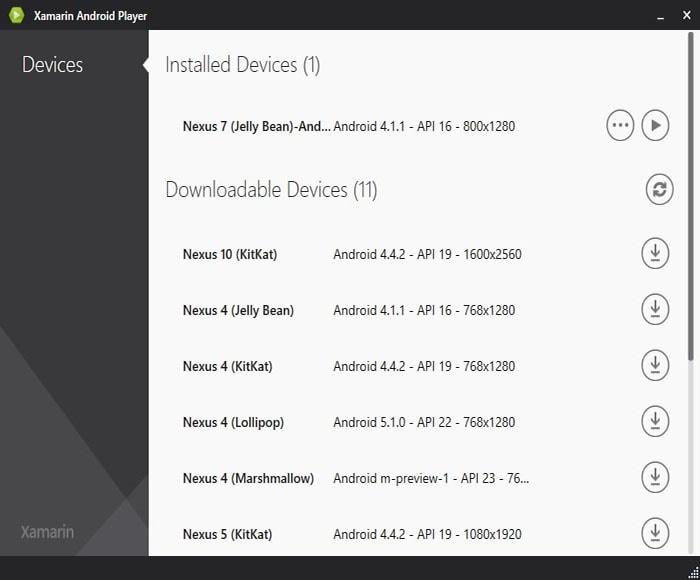
برای اینکه از دستگاه های دانلود شده یک کپی داشته باشید به آدرس C:\Users\user\AppData\Roaming\XamarinAndroidPlayer\VMImageLibrary بروید و از دستگاه های مورد نیاز خود کپی کنید و می توانید از آن ها در سیستم های دیگر استفاده کنید.
اجرا اپ ها نوشته شده در ویژوال استادیو روی شبیه سازها
برای این کار زمانی که شما اپ اندرویدی خود را در ویژوال استادیو نوشتید یکی از شبیه ساز ها را باز کنید و سپس دستگاه مورد نظری که دانلود کرده اید اجرا کنید حال در ویژوال استادیو کنار گزینه اجرا دستگاه مورد نظر وجود دارد و کافیست روی آن کلیک کنید.



نظر / سوال